- 写真編集・RAW現像ソフトはどれも一長一短で自分に合ったものを選ぶの難しいな
- 有名な編集ソフトがいいとは思うけどできれば無料で使いたい
- PC持ってないけどスマホでも使える写真編集・RAW現像ソフトってないの?
RAW現像で写真編集をしたいとき、いろいろな選択肢があるなかでどれを選んだらいいのか迷うことありますよね。
僕も毎日カメラを持ち歩いてスナップを撮ってはRAW現像ソフトで仕上げてSNSにアップしています。
この記事ではいつも僕が使っているLightroomや他のソフトとの比較などRAW現像ソフトを選ぶのに必要なポイントを網羅的に解説していきます。
記事を読めば自分に合ったRAW現像ソフトで快適な写真編集を実現することができますのでぜひ最後まで読んでみてくだいね。
RAW現像ソフトの種類について
ユーザーの多いRAW現像ソフトを見ていきましょう。
- Lightroom(有料)
- Luminar(有料)
- SILKYPIX(有料)
- Darktable(無料)
- RawTherapee(無料)
- メーカー純正ソフト(カメラ購入者のみ)
ほかにもRAW現像ソフトの種類はたくさんありますが、ある程度の情報があってユーザーの多いものに絞ると上記のとおりです。
これ以外のものを選んでしまうと写真の編集をいていて何かわからない点があったときなど、使い方を調べるのにも苦労しますし困った時の対応ができない可能性が高いのでおすすめしていません。
なのでできればこの中から選ぶのがいいですね。
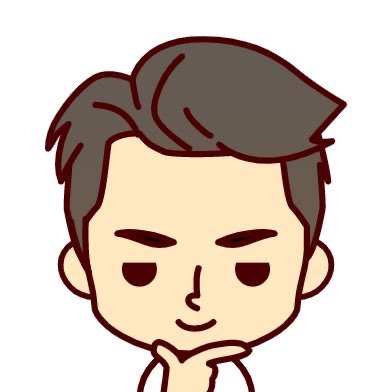
僕はLightroomとLuminar neoを使っています。
ちなみに上記のうちLightroom・Luminar・SILKYPIXの3つは有料ソフト、メーカー純正ソフト・Darktable・RawTherapeeは無料ソフトです。
ただメーカー純正ソフトはカメラを購入した人しか使うことはできないものも多いです。
カメラのシリアルナンバーを入力しないとインストールできないからですね。
それぞれのRAW現像ソフトの特徴をもう少し詳しく見てみましょう。
おすすめRAW現像ソフト比較表
まずそれぞれのRAW現像ソフトの特徴を比較表にまとめてみました。
| Lightroom | Luminar neo | SILKYPIX | darktable | RawTherapee | メーカー純正 | |
|---|---|---|---|---|---|---|
| 発売元 | Adobe | Skylum | 市川 ソフトラボラトリー | フリーソフト | フリーソフト | 各メーカー |
| 価格 | 1,078円/月 12,936円/年 | 1,980円/月 11,960円/年 買い切り 13,120円 | DL版 22,000円 パッケージ版 28,050円 | 無料 | 無料 | カメラ購入者のみ |
| 複数端末 | 何台でも | 基本1台 追加ライセンスあり | 3台まで | なし | なし | なし |
| 主な機能 | 基本補正 部分補正 | 基本補正 部分補正 レタッチ 合成 | 基本補正 部分補正 レタッチ 合成 | 基本補正 部分補正 | 基本補正 部分補正 | 基本補正 部分補正 |
| 独自機能 | クラウドストレージ | 他社ソフトでプラグインとして使える | 合成機能が充実 | 特になし | 特になし | 特になし |
| 日本語対応 | 対応 | 対応 | 対応 | 対応 | 対応 | 対応 |
| 動作環境 | Windows MacOS Android iOS ipadOS | Windows MacOS | Windows MacOS | Windows MacOS Linux | Windows MacOS Linux | Windows MacOS |
それぞれのソフトでできることにそこまで大きな違いはありませんが、仕上がりや操作性についてはやはり有料ソフトの方が良いです。
のちほど解説しますが、Luminar neoとSILKYPIXではレタッチ・合成ができますが、AdobeではPhotoshopというソフトと組み合わせることで同じ処理が可能です。
LightroomはそのPhotoshopの機能のうち写真に特化したものだけを抽出したソフトと言ってもいいかもしれません。
それぞれのソフトの概要を以下に解説します。
有料RAW現像ソフト
Lightroom
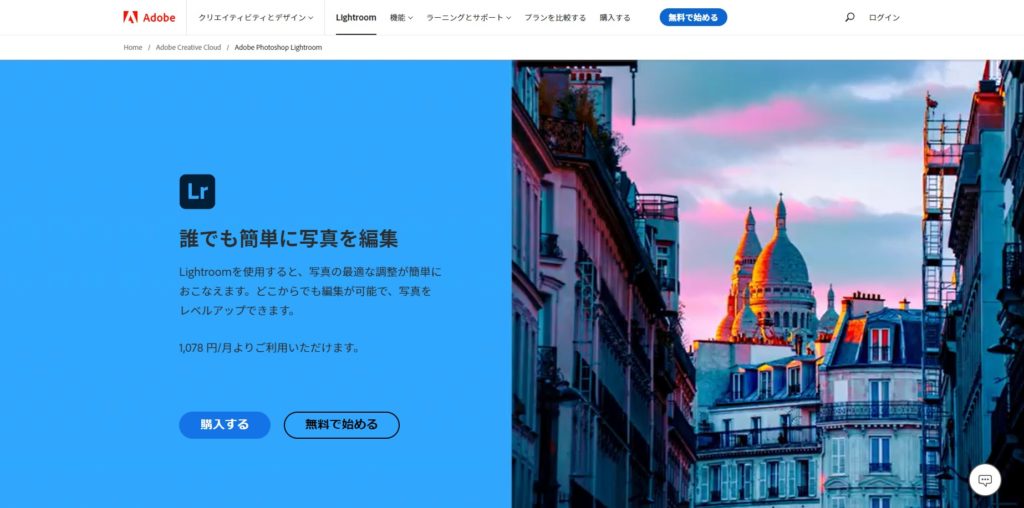
正しくはAdobe Photoshop Lightroomといいます。
文字通りPhotoshopファミリーのソフトです。
写真編集と言えばLightroomといっても過言ではないくらいユーザーが多く、プロカメラマンも多く使っています。
というより一番歴史があるソフトなので必然的にユーザーも多いということかと思いますが、それだけに非常に使いやすく情報もたくさんありますので使っていて困ったことがあっても解決できないことはないと思います。
ちなみにLightroomにはLightroom classicというデスクトップ版のソフトもあります。
こちらは主にHDDやSSDなどの外部記憶装置に写真を保存したうえで使うソフトとなっていて、一度に多くの写真を編集するのに適しています。
プロカメラマンの多くはこちらのソフトを使っていると思いますが、これも古くからあるソフトだからという点でAdobeとしてはクラウド版のLightroomを推しているイメージですね。
フォトプランというパッケージでは両方のソフトを使うことが出来ますがクラウド版Lightroomの魅力はクラウドストレージに写真をバックアップできるという点です。
一番安いプランでも1TBもの写真を保存できますので写真の編集・管理のどちらもできるというのは他のソフトにはないメリットです。
またスマホやタブレットでも同期されているので移動時間などにiPhoneで編集といった使い方ができるのもLightroomだけの魅力ですね。
Lightroomについての解説記事はこちら
Luminar neo
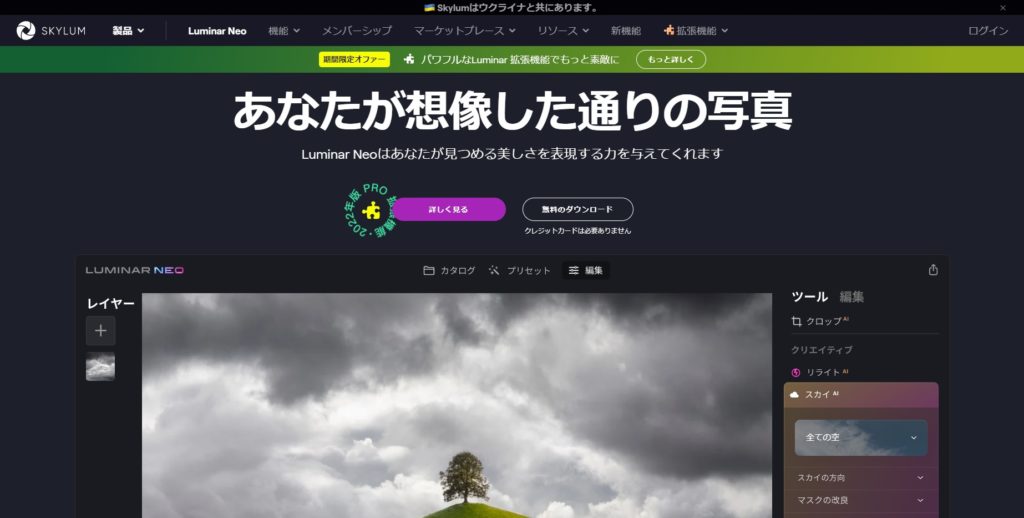
Luminar neoは比較的新しいRAW現像ソフトです。
もともとはLuminar3やLuminar4、LuminarAIといったシリーズを経てLuminar neoまで進化してきました。
先ほどのLightroomとPhotoshopを足したようなソフトで基本補正(露出や色調)のみならず、AIを用いて空のイメージをガラッと変えたりワンタッチで人物のスキンレタッチをしてくれたりする便利なソフトです。
またそのクオリティは驚くレベルでこれまでPhotoshopで細かい操作で長時間かけて行っていた肌のシミやニキビなども一発で消してくれます。
技術者泣かせのモンスターソフトですね。
なのでポートレート撮影をよくするカメラマンには一番おすすめかもしれません。
そして他のソフトと一番違う点は他社のソフトでプラグインとしても使えるということです。
プラグインとは拡張機能のことでLuminar neo・LuminarAIはどちらもPhotoshopのプラグインとしても使うことが出来ますので、もともとPhotoshopのユーザーであれば追加機能としてLuminarのレタッチ機能を使うこともできます。
またこのソフトはLightroomと違って買い切りプランもあるのでサブスクが嫌だという方にもおすすめです。
ただクラウドなどの機能はないので写真データの管理やバックアップは自分で行う必要があります。
ちなみに今はLuminar neoとLuminarAIの2つが発売されています。
LuminarAIは文字通りAIが写真を分析してくれてワンタッチで雰囲気の良い編集をしてくれる便利ツールです。
自分なりの表現にこだわらず簡単に映える写真にしたい人向けですね。
ちなみにLuminar neoとLuminarAIの違いについては以下のとおり。
| Luminar neo | Luminar AI | |
|---|---|---|
| レイヤー機能 | できる | できない |
| 背景削除 | できる | できない |
| 被写体自動検出 | できる | できない |
| ホコリ除去 | できる | できない |
| リライト | できる | できない |
| モバイル連携 | できる | できない |
大きな違いは上記のとおり。
AIという名がついたLuminarAIよりもAIを駆使してワンタッチで思い通りの編集ができるのがLuminar neoです。
Luminar neoについての解説記事はこちら
SILKYPIX

SILKYPIXは国産のソフトです。
市川ソフトラボラトリーという会社が開発・販売しています。
このRAW現像ソフトは完全買い切りでサブスクはありません。
DLして使う方が安いのでそちらがおすすめですね。
プランにはスタンダード版とPRO版がありますが比較している他のソフトと同じ操作ができるのはPRO版です。
スタンダードとPROの違いは以下のとおり。
| PRO | スタンダード | |
|---|---|---|
| 合成機能 | できる | できない |
| 部分補正 | できる | できない |
| 領域情報への対応 | できる | できない |
| Auto領域指定ツール | できる | できない |
| 修正ブラシ | できる | できない |
| 美肌処理 | できる | できない |
| ノイズ付加 | できる | できない |
このソフトのもっとも大きなポイントは合成機能の充実度です。
合成機能には画像の画素数をさらに細かくして高精細な画質で編集したり、同じ構図で撮った写真の被写体だけを抽出して連続写真にしたりと、他のソフトでは出来ない作業が出来ますのでそうした目的で使いたい人にはお勧めのソフトだと思います。
野球のスイングなどの連続写真なんかはこれでできますね。
領域情報への対応とは写真の中に含まれる「顔」「瞳」などの被写体の情報を認識できるというもので、これにより顔にだけオートでレタッチをかけたりできるという優秀な機能です。
またFUJIFILMやPanasonic向けのバージョンもあり、メーカー特有の色味をそのままにさらなるクオリティに仕上げることができます。
日本製というのが安心ですし魅力ですよね。
Luminar neoについての解説記事はこちら
無料RAW現像ソフト
darktable
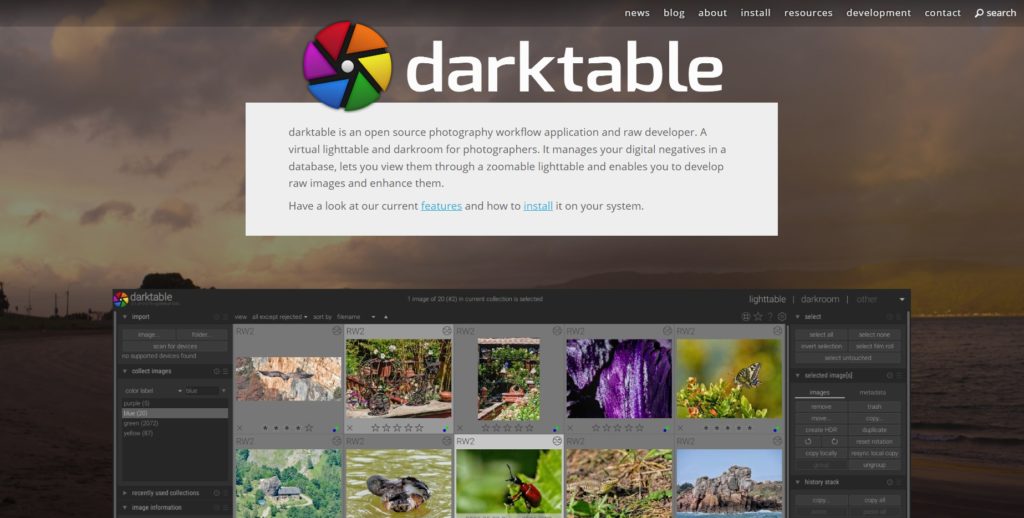
おそらく無料ソフトで一番使われいてるRAW現像ソフトはこのdarktableかと思います。
僕も使っていたこともありますが、無料で使うならこれかなと。
一通りのことはできますのである程度RAW現像というものを理解した人ならスムーズに使えるかと思います。
ただ無料ということもあり対応していないカメラやデータ形式もありますのでそこはちょっと難ありです。
公式ページも英語表記なのでインストールするまでにちょっと煩わしいかもしれませんが情報もよく出ていますので問題なく使えると思います。
ソフト自体は日本語化できますのでご安心ください。
アップデートは2022年も更新されていますので無料なのに安心できますね。
RawTherapee
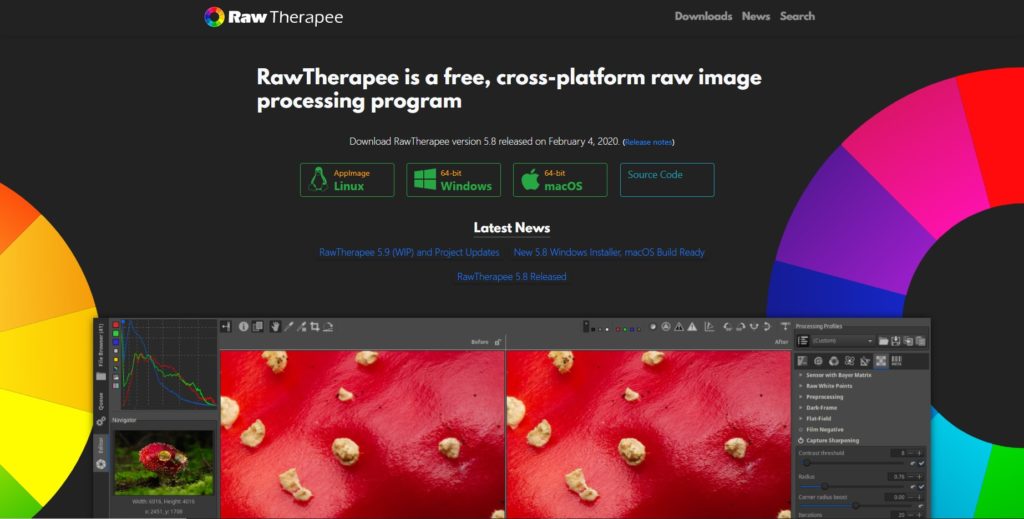
こちらもdarktable同様無料のRAW現像ソフトでもしかしたらdarktableよりも前に使っていたという人もいるかもしれません。
こちらは日本語のガイドページなどもありますのでインストールまではすんなり行くかと思います。
特徴は特になく、さっきのdarktableと同じように一通りのことはできます。
いずれにしても無料のソフトはPCの性能に依存する部分が大きいので動作の安定性は期待しないほうがいいです。
アップデートは2020年で止まっていますね。
メーカー純正ソフト
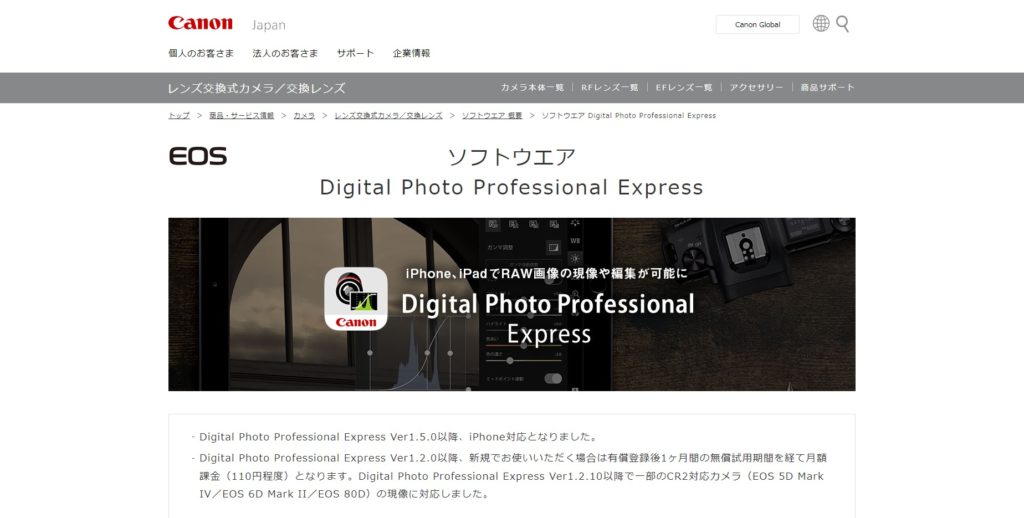
画像はCANONのDPP(Digital Photo Professional)という純正ソフトです。
基本的にメーカー純正のRAW現像ソフトはカメラ購入者のためのものなのでカメラのシリアルナンバーを入力するか、カメラを直接PCにつないで使うようなイメージです。
メーカーによってはスマホアプリなどもありますが、操作性の低さや使用制限などはあるので個人的には実用できるレベルのものはないかなと。
| ソフト名 | スマホアプリ | 公式ページ | |
|---|---|---|---|
| CANON | Digital Photo Professional | ある | 公式ページ |
| NIKON | NX Studio | ない | 公式ページ |
| SONY | Imaging Edge Desktop | ない | 公式ページ |
| FUJIFILM | FUJIFILM X RAW STUDIO | ない | 公式ページ |
| Panasonic | SILKYPIX Developer Studio SEバージョン | ない | 公式ページ |
| OMデジタルソリューション (旧オリンパス) | OM Workspace | ない | 公式ページ |
上記のうちSONY、FUJIFILMについては以下のものもあります。
| SONY | ・Capture One Express (for Sony) |
| FUJIFILM | ・Capture One Express (for FUJIFILM) ・RAW FILE CONVERTER EX 3.0 |
いずれも有料ソフトを扱っているメーカーが作っているソフトなのでクオリティは高いです。
メーカー純正でも有料ソフトと同じ操作性があるのは有料ソフトを扱っているメーカーが手掛けているものだけですね。
所持しているカメラが同一メーカーのものだけであればメーカー純正のものを使うのがいいかと思います。
メーカー純正のRAW現像ソフトはあくまでそのメーカーのカメラだけなので複数メーカーのカメラを使っている場合は有料ソフトの方が同じ操作でRAW現像が出来ますので編集の効率は高まります。
RAW現像をスマホでしたい場合
パソコンがない場合、RAW現像は諦めなければならないのかというとそんなことはありません。
ただスマホでRAW現像ができるというソフトは今のところLightroomだけです。
厳密に言えば無料のアプリなんかもあるにはありますが広告が多かったり動作が安定しなかったりと使えるレベルのものに出会った試しがないですね。
LightroomならPCとも同期されますので移動中はスマホで編集して仕上げは帰ってからPCで、またはPCで仕上げた写真をスマホからSNSにアップロードなんて使い方ができるのも魅力ですね。
他にはLuminarもスマホ連携ができますが、こちらは編集はできません。
あくまでPCで仕上げた写真をスマホに連携するだけなのでスマホではSNSなどにアップロードする用途でしか使えないかと。
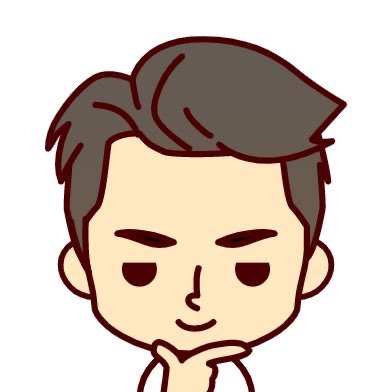
僕はiPhoneを使ってLightroomで写真を編集してそのままInstagramやTwitterにアップロードすることが多いですね。
便利です。
有料RAW現像ソフトをおすすめする理由
ここまで読んでいただいてなんとなくお分かりかと思いますがRAW現像ソフトを選ぶなら有料のソフトがおすすめです。
趣味で写真をやっていくというのならいつかは必ず行き着くものだと思いますし、早くから触ったほうがレベルアップも早いです。
またスマホで撮った写真がSNSで毎日大量に投稿されていますが、やっぱりRAW現像した写真にはどう頑張っても表現力では勝てません。
また僕的に有料ソフトをすすめる理由は以下のような理由があります。
- ユーザーが多く情報が豊富
- 操作性が高い
- 動作が安定している
これらの理由について掘り下げてみます。
ユーザーが多く情報が豊富
まずはなんといっても無料のソフトよりも圧倒的に情報が多いという点です。
YouTubeやブログ記事などではやっぱり無料のRAW現像ソフトよりも情報は多いですし、公式サイトでも丁寧に解説されていることが多いので困ったときに解決しやすいというのがいいですね。
無料のRAW現像ソフトは基本的に海外発信なので日本語約がおかしい点があったりそもそもメニューや操作表示が英語で説明されていることも多く、とっつきにくいイメージです。
操作性が高い
また有料という点で開発費も潤沢なのでアップデートの頻度も高いため操作性はグングン高まります。
これは無料のRAW現像ソフトにはない大きなメリットです。
表示もしっかり日本語対応していますし僕の経験上いずれのソフトも項目と手順がスムーズに流れるようになっているソフトが多いので初心者の方がRAW現像を身に着けるうえでは大きなポイントになります。
また無料のRAW現像ソフトは広告が表示されるケースが多く、それが地味に作業効率を下げます。
よくスマホのゲームアプリなんかで表示される何秒か見ないと次に進めないとかいうアレです。

また常に画面の端っこに広告が表示されているのはなかなかのストレスなので僕には耐えられませんでした。
動作が安定している
そして何よりも動作の安定性が段違いです。
無料のソフトはPCのスペックに大きく依存したり、機種の愛称によっては不具合が出たりと何かと作業が止まってしまうことも少なくありません。
僕も同じような経験はありますし、そういった声はTwitterなどでも多く目にしますね。
日常的にRAW現像をしないという場合なら許容範囲ではありますのでその点は人によって許せるかどうかの基準は変わるかもです。
まとめ:RAW現像ソフトは有料がいい
改めて結論です。
RAW現像ソフトでおすすめできるのはやっぱり有料のソフトです。
RAW現像をこれから始めるという方にとってはなおさらで、よくはじめは無料のもので、慣れたら有料ソフトに切り替えればOKなんて意見もあるかもですが、僕としては逆だと思っています。
むしろある程度の経験がないと無料のRAW現像ソフトは使いこなせないと思うからです。
有料ソフトは表示項目もある程度統一化されていますが、無料のソフトはあまりその辺のユーザーインターフェースが作り込まれていませんので、項目と出来ることが分かりにくいという点が初心者の壁になりやすいです。
なので僕としてはこの記事で紹介しているような有料のRAW現像ソフトからスキルアップを目指してほしいと思います。
きっとRAW現像を好きになると思いますし、より写真表現が高まると思いますよ!
最後まで読んでいただきありがとうございました。
このブログではカメラ・写真に関する情報を軸に発信していますのでよかた別の記事も読んでもらえると嬉しいです。
それではまた!



コメント